ガイドライン
秋田県公式ウェブサイト「美の国あきたネット」のご利用について
このサイトの管理及び運営
情報発信及びシステムに係る総合的な管理及び運営は広報広聴課、各コンテンツの作成及び管理は各所属が行います。
ご利用になられる方のご意見を踏まえながら、積極的な情報発信及び掲載内容の充実に努めます。
ウェブアクセシビリティへの対応
当該ウェブサイトは、高齢者や障害者を含め、誰もがウェブサイトで提供される情報や機能を支障なく利用できるよう、日本産業規格「JIS X 8341-3:2016」に基づき対応します。
各メニューの紹介(パソコン)

「美の国あきたネット」のロゴ
ページ最上部左のロゴ(リンク)をクリックするとトップページに移動します。
検索
「キーワード・コンテンツ番号を入力」に検索したい文言を入力し「検索」をクリックすると、サイト内の検索ができます(Googleカスタム検索)。
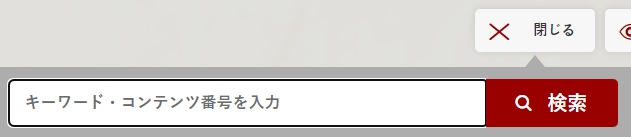
- スペース区切りにより、複数のキーワードを指定できます。
- 条件指定(ANDまたはOR)も可能です。
- コンテンツ番号を入力して検索すると、該当コンテンツに直接移動します。
閲覧補助
クリックするとホームページ支援ツール導入ページを表示します
Foreign language
閲覧したい言語をクリックすると対応したページを表示します。
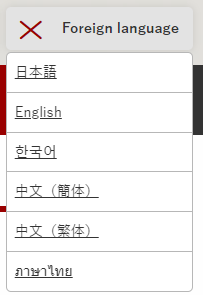
分野から探す
分野別の一覧です。
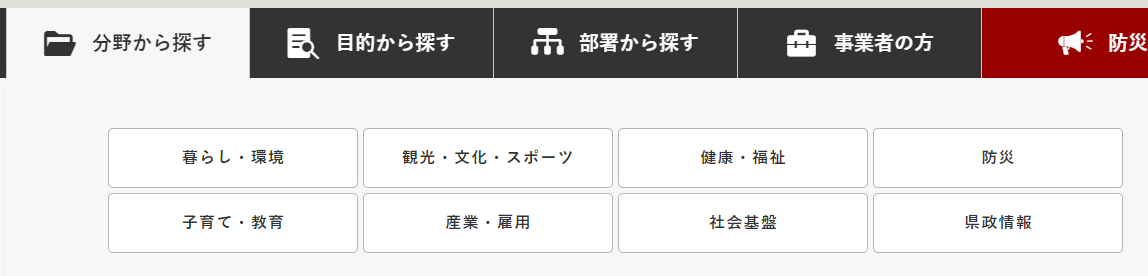
分野から探すメニューの紹介
分野をクリックすると、より詳細な一覧が表示されます。リスト内のリンクから、選択した分野のコンテンツ一覧に移動します。
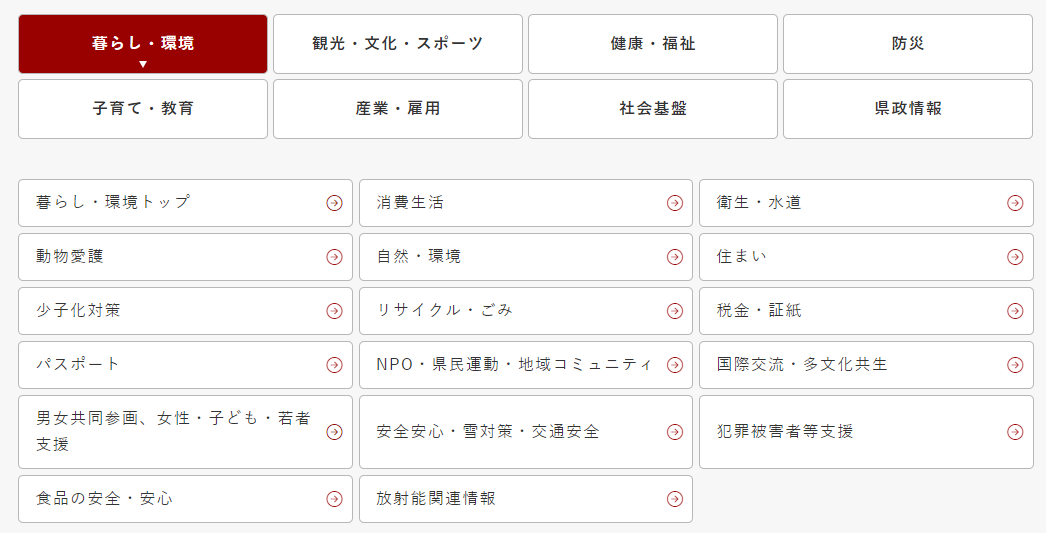
目的から探す
目的別の一覧です。リスト内のリンクから選択し、目的のコンテンツ一覧に移動します。
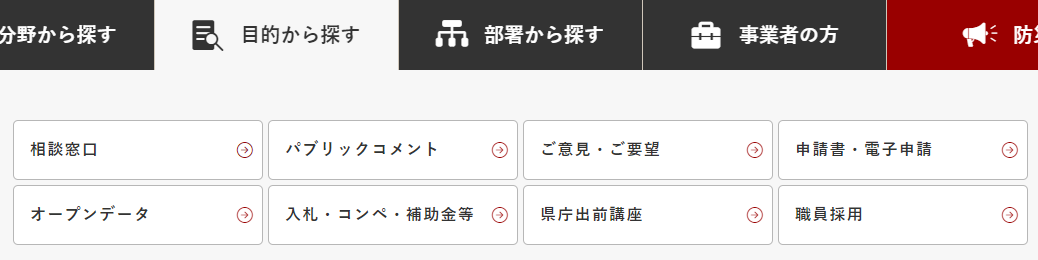
部署から探す
部署別の一覧です。リスト内のリンクから、各部署のコンテンツ一覧に移動します。
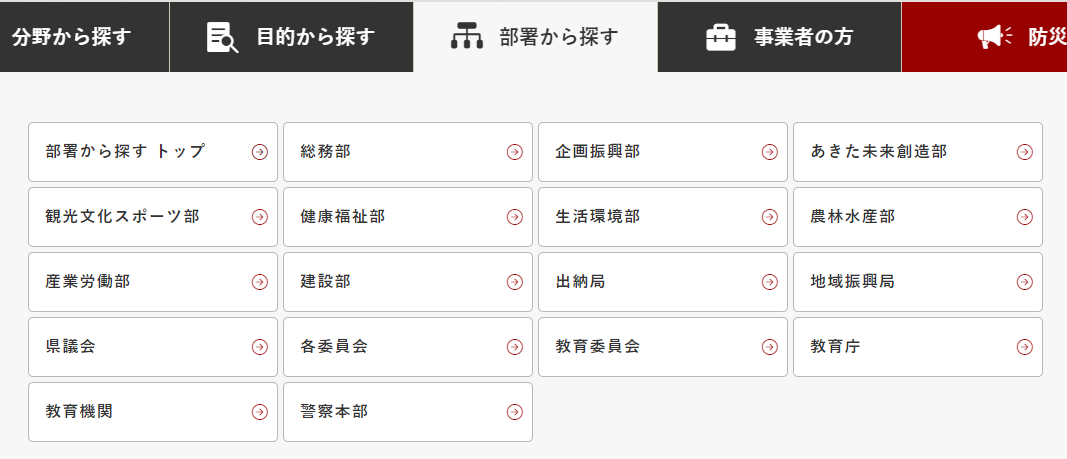
事業者の方
事業者の方メニューの一覧です。リスト内のリンクから、選択したコンテンツ一覧に移動します。

防災
クリックすると秋田県防災ポータルサイトを表示します。
各メニューの紹介(スマートフォン)

メニュー
ページ下のメニューをタップすると主要なリンクへの一覧が表示されます。
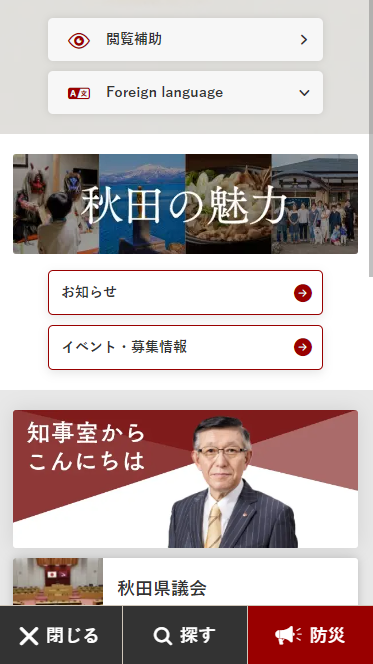
探す
ページ下の探すをタップすると、「検索」「分野から探す」「目的から探す」「部署から探す」「事業者の方」が表示されます。
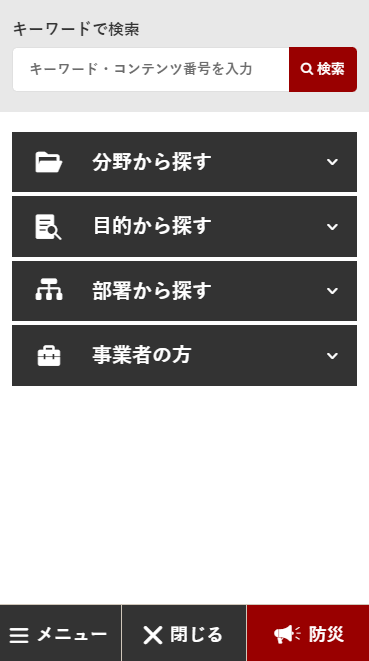
防災
ページ下の防災をタップすると秋田県防災ポータルサイトを表示します。
サイト幅の拡大・縮小
さまざまなブラウザに対応するため、サイト幅を固定せず、拡縮するデザインを採用しています。
RSSへの対応
当該ウェブサイトでは、「新着情報」に掲載された情報をRSSファイルで提供します。
このサービスにより、県の最新情報を速やかにお届けします。
JavaScriptへの対応
当該ウェブサイトではJavaScriptを使用しています。
全ての機能をご利用いただくには、JavaScriptの設定を有効にする必要があります。
Microsoft Edgeの場合
1. Microsoft Edgeの画面右上にある[…]から、 [設定] を選ぶと、「設定」のウィンドウが開きます。
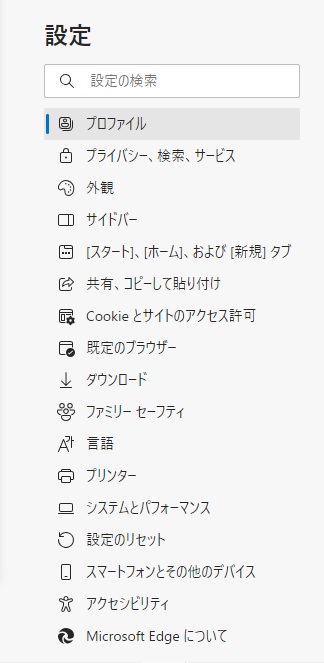
2. 設定のメニューから[Cookieとサイトのアクセス許可]をクリックする。
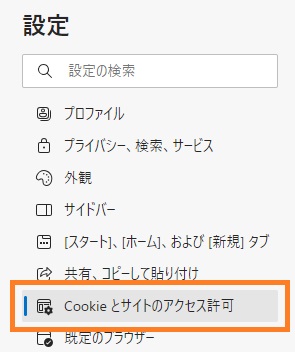
3.「サイトのアクセス許可」にある[JavaScript]をクリックする。
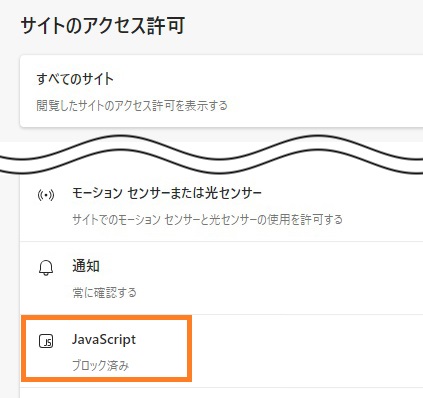
4. 「サイトのアクセス許可 / JavaScript」設定にある[許可(推奨)]をオンにする。
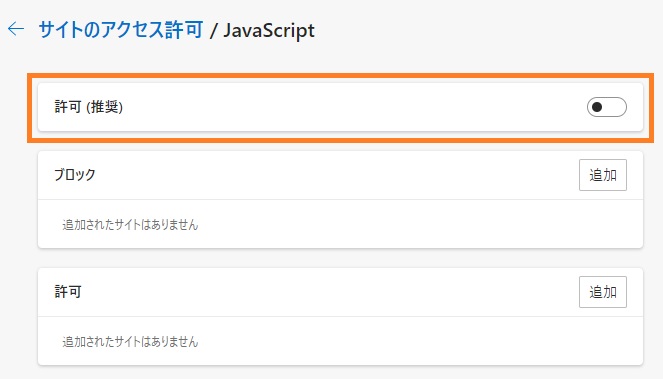
5.アイコンが青くなれば設定完了です。「設定」ウィンドウを閉じます。
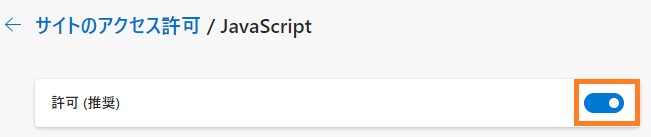
Firefoxの場合
- アドレスバーに「about:config」と入力し、「→」をクリックします。
- 注意画面が表示されたら内容をよく読み、「危険性を承知の上で使用する」をクリックします。
- 「設定名を検索」に「javascript.enabled」と入力します。
- 「javascript.enabled」欄の「値」の表示を確認します。
- 「true」と表示されている場合は、JavaScriptは有効に、「false」と表示されている場合は、JavaScriptは無効になっています。有効・無効を切り替える場合は右端の「切り替え」の⇒マークをクリックし、表示を確認します。
Sarafiの場合
- メニューバーの「Safari」から「設定…」をクリックします。
- 「セキュリティ」をクリックし、「Webコンテンツ:JavaScriptを有効にする」にチェックします。
Google Chromeの場合
- 画面右上の「︙」をクリックします。
- メニュー下の「設定」をクリックします。
- 「設定」メニューの「プライバシーとセキュリティ」を選択し、「サイトの設定」クリックします。
- 「コンテンツ」の「JavaScript」をクリックします。
- 「サイトが JavaScript を使用できるようにする」をクリックします。
